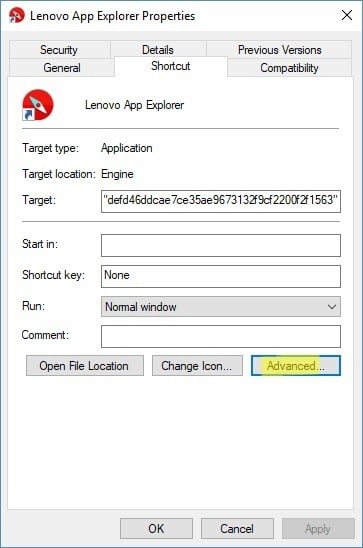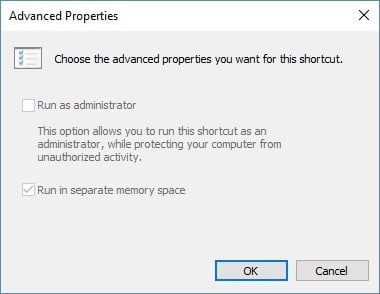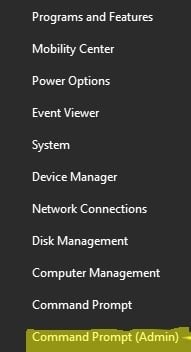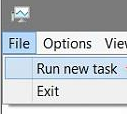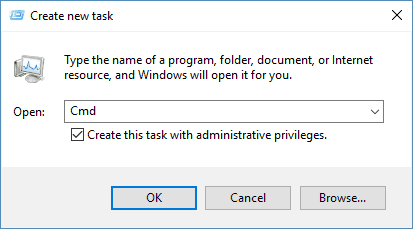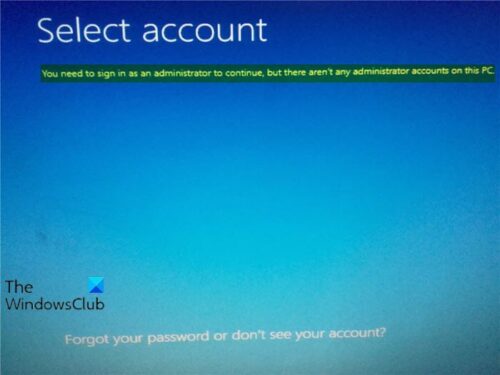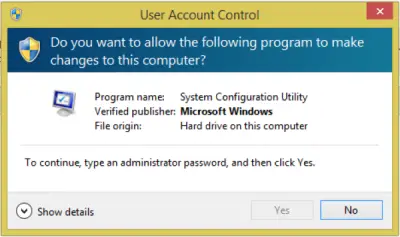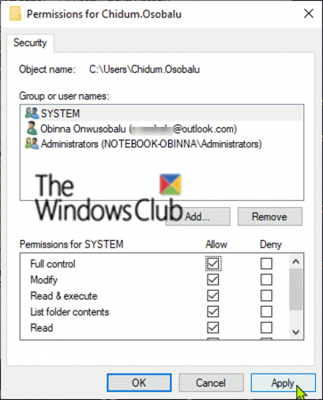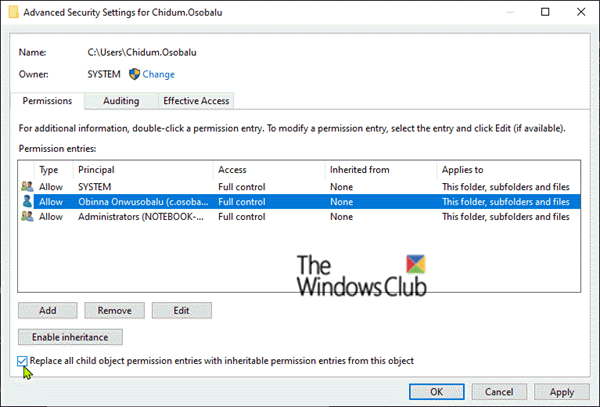Here’s how to login with administrator privileges & run, delete, or install apps and files with ease ✅
by Ivan Jenic
Passionate about all elements related to Windows and combined with his innate curiosity, Ivan has delved deep into understanding this operating system, with a specialization in drivers and… read more
Updated on January 4, 2023
Reviewed by
Alex Serban
After moving away from the corporate work-style, Alex has found rewards in a lifestyle of constant analysis, team coordination and pestering his colleagues. Holding an MCSA Windows Server… read more
- Administrator privileges are security-related rights that restrict other users from performing various actions within the OS.
- So, what does please login with administrator privileges mean?
- If you try to perform actions reserved only for admins, you’ll likely get this message: please login with administrator privileges and try again.
- Change your account type and enable the necessary rights to remove the administrative privileges required error code.
XINSTALL BY CLICKING THE DOWNLOAD FILE
This software will repair common computer errors, protect you from file loss, malware, hardware failure and optimize your PC for maximum performance. Fix PC issues and remove viruses now in 3 easy steps:
- Download Restoro PC Repair Tool that comes with Patented Technologies (patent available here).
- Click Start Scan to find Windows issues that could be causing PC problems.
- Click Repair All to fix issues affecting your computer’s security and performance
- Restoro has been downloaded by 0 readers this month.
Seeing that an administrator has blocked you from running a certain app makes sense if you’re not
one and the same as the aforementioned.
But what if you are and you still get a access denied please login with administrator privileges and try again message? If so, read on to find out how to fix this issue.
But first, what does please login with administrator privileges mean? Typically, this error occurs because Windows doesn’t usually run programs with administrator privileges.
Obviously, the first thing you need to do is to make sure you have an admin account. If it’s not the case, simply modify it, as follows:
- Open the Control Panel and go to Manage Account.
- Select the user account you want to change.
- Click on Change the account type.
- Select the Administrator radio button to grant admin rights to the respective account.
- Save the changes.
Why does my computer say please login with administrator privileges and try again?
If your computer says you need admin permission, this indicated the account type you’re using does not have the necessary rights to perform the actions you attempted.
Let’s quickly review some of the most common situations reported by users:
- All versions of Windows can be impacted: Please login with administrator privileges and try again Windows 10, Windows 7, Windows 11
- Please login with administrator privileges and try again game: Sims, Call of Duty 2, Call of Duty 1, Age of Mythology, Command and Conquer: Generals Zero Hour, Far Cry, Freedom Fighters, Spider Man 3, etc.
- Winfr requires admin privileges to run. Please try again in a terminal with administrator privileges
- You must be logged in as an administrator when installing this program – you must have administrator privileges to install these files
- Administrator privileges are required to run this application
- Administrative privileges required error code 0-2005
- This setup requires administrative privileges that appear to be unavailable
- IDM administrator privileges problem
When this error occurs in a particular game or a program, you need to make sure that the program is compatible with the version of Windows that you are using.
Some PC issues are hard to tackle, especially when it comes to corrupted repositories or missing Windows files. If you are having troubles fixing an error, your system may be partially broken.
We recommend installing Restoro, a tool that will scan your machine and identify what the fault is.
Click here to download and start repairing.
The Windows Compatibility Troubleshooter can be very useful in such cases, but obviously, there are more factors to consider.
How do I fix login with administrator privileges?
- Why does my computer say please login with administrator privileges and try again?
- How do I fix login with administrator privileges?
- 1. Run the program with Administrator Privileges
- 2. Enable the elevated Administrator account
- 2.1 How do I login with administrator privileges? [Command Prompt]
- 2.2 How do I login with administrator privileges? [PowerShell]
- 3. Restore a previous Windows version
1. Run the program with Administrator Privileges
- Navigate to the program that is giving the error.
- Right-click on the program’s icon.
- Select Properties on the menu and click on Shortcut.
- Next, click on Advanced.
- Select the box that says Run As Administrator and click on Apply.
- Try opening the program again.
One way to get this error to disappear is to change the properties in the program to run with administrator privileges. This typically works when the error is popping up in one particular program.
Now, if Run as administrator won’t work in Windows, we got your back, so read on.
2. Enable the elevated Administrator account
There is a hidden elevated administrator account in Windows 10 that could be causing this error on your computer. You can use either PowerShell or Command Prompt to enable this account, as follows:
2.1 How do I login with administrator privileges? [Command Prompt]
- Ensure that the computer is logged in as the Administrator.
- Press the Windows key and X simultaneously to access the menu and select Command Prompt Admin.
- Alternatively, click in the Search Box on the Task Menu.
- Type Task Manager and click on More Details.
- Then, click on File and select Run New Task.
- Type Cmd.
- Click on the box beside Create this task with Administrative Privileges and hit OK.
- In the Command Prompt, enter the following command:
net user Administrator /active:yes
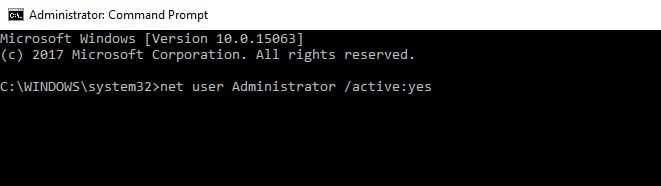
If you can’t run CMD as administrator, we’re already one step ahead. Follow these easy tips and get it back on track in no time.
2.2 How do I login with administrator privileges? [PowerShell]
- Press the Windows Key and X simultaneously or click in the search box on the taskbar.
- Type PowerShell and right-click on the program.
- Select Run as administrator.
- In the PowerShell box, type the following command:
Enable-LocalUser -Name "Administrator"
- How to Make Yourself an Administrator in Windows 10
- Your IT Administrator Has Limited Access: 5 Tips to Fix it
- Fix: You’ll Need to Provide Administrator Permission To Delete This Folder
- 5 Ways to Change the Administrator Account in Windows 11
- Administrator Access Denied on Windows 10: 5 Methods to Use
3. Restore a previous Windows version
If you’ve tried everything and you’ve failed to get rid of the error message it could be time to seek the help of a professional or roll back to a different version of Windows.
That’s pretty much it, we hope you managed to fix the administrative privileges required error code sing one of these solutions. Let us know how it went!
Пожалуйста, войдите с правами администратора и попробуйте снова
На чтение 3 мин. Просмотров 1.2k. Опубликовано 03.09.2019
Вы являетесь администратором своего компьютера, и он по-прежнему выдает сообщение об ошибке, в котором вам необходимо войти с правами администратора? Прочтите эту статью, чтобы узнать, как решить эту проблему.
Содержание
- Почему это происходит?
- Как исправить ошибку с правами администратора
- Запустите программу с правами администратора
- Как включить учетную запись администратора с повышенными правами
- Командная строка
- PowerShell
- Если все остальное терпит неудачу
Почему это происходит?
Обычно эта ошибка возникает из-за того, что Windows обычно не запускает программы с правами администратора.
Как исправить ошибку с правами администратора
Есть несколько способов исправить эту ошибку. Попробуйте некоторые из следующих исправлений.
Это руководство поможет вам стать экспертом в области администрирования Windows 8, 10.
Запустите программу с правами администратора
Один из способов устранить эту ошибку – изменить свойства программы для запуска с правами администратора. Обычно это работает, когда ошибка появляется в одной конкретной программе.
Чтобы сделать это исправление, выполните следующие задачи:
- Перейдите к программе, которая выдает ошибку
- Нажмите правой кнопкой мыши на значке программы
- Выберите в меню Свойства .
-
Нажмите Ярлык .
- Нажмите Дополнительно .
-
Нажмите на поле с надписью Запуск от имени администратора .
- Нажмите Применить .
- Попробуйте снова открыть программу
Как включить учетную запись администратора с повышенными правами
В Windows 10 существует скрытая повышенная учетная запись администратора, которая может вызывать ошибку на вашем компьютере. Чтобы включить эту учетную запись, вы можете сделать это либо в PowerShell, либо в командной строке.
Командная строка
Чтобы включить учетную запись администратора с повышенными правами в командной строке, выполните следующие действия:
- Убедитесь, что компьютер зарегистрирован как администратор .
- Нажмите кнопку Windows и X одновременно, чтобы открыть меню Win X .
-
Выберите Администратор командной строки .
Или же
- Нажмите Окно поиска в Меню задач .
- Введите Диспетчер задач .
- Нажмите Подробнее .
- Нажмите на Файл .
-
Выберите Запустить новое задание.
-
Тип Cmd
- Нажмите на поле рядом с «Создать эту задачу с правами администратора».
- Нажмите на ОК
-
В командной строке введите следующую команду
- Сетевой пользователь Администратор/активный: да

Работа в командной строке будет походить на прогулку по парку после прочтения этого руководства!
PowerShell
Чтобы включить повышенную учетную запись администратора из PowerShell, выполните следующие задачи:
- Нажмите одновременно клавишу Windows и клавишу X, чтобы получить доступ к меню Win X
Или же
- Нажмите в поле поиска на панели задач
- Тип PowerShell
- Щелкните правой кнопкой мыши на программе
-
Выберите «Запуск от имени администратора».
-
В PowerShell введите следующую команду
-
Enable-LocalUser -Name «Администратор»
-
Enable-LocalUser -Name «Администратор»
Если все остальное терпит неудачу
Если вы все перепробовали и не смогли избавиться от сообщения об ошибке, возможно, пришло время обратиться за помощью к профессионалу или откатиться на другую версию Windows.
Если эта ошибка возникает в игре или программе, убедитесь, что она совместима с используемой версией Windows. Если у вас возникли проблемы с совместимостью, воспользуйтесь средством устранения неполадок совместимости Windows, чтобы помочь вам с этой проблемой.
Если вы столкнулись с сообщением об ошибке Вам необходимо войти в систему как администратор, чтобы продолжить, но на этом компьютере нет учетных записей администратора., наверное, поэтому вы попали на эту страницу. Без проблем; ты в надежных руках! В этом посте мы предложим наиболее подходящие решения, которые вы можете попытаться решить, чтобы успешно решить эту проблему.
Вы можете столкнуться с проблемой, из-за которой ваше устройство с Windows 10 не запускается, и когда вы пытаетесь получить доступ к дополнительным параметрам запуска, вы застреваете на экране сообщения об ошибке, даже если вы жестко перезагружаете свое устройство.
Вам необходимо войти в систему как администратор, чтобы продолжить
Если вы столкнулись с этой проблемой, вы можете попробовать наши рекомендуемые решения ниже в указанном ниже порядке и посмотреть, поможет ли это решить проблему.
- Выполнить автоматическое восстановление при запуске
- Включите встроенную учетную запись администратора
- Создать учетную запись администратора
- Выполните ремонт с обновлением на месте.
Давайте посмотрим на описание процесса, связанного с каждым из перечисленных решений.
1]Выполнить автоматическое восстановление при запуске
Поскольку вы не можете получить доступ к дополнительным параметрам запуска прямо со своего устройства, в этом решении вам необходимо выполнить автоматическое восстановление при запуске с помощью установочного носителя Windows 10.
Если это не поможет решить проблему, вы можете попробовать следующее решение.
2]Включите встроенную учетную запись администратора.
Здесь также вы можете включить встроенную учетную запись администратора с установочного носителя Windows 10. Вот как:
- Загрузите компьютер с установочного носителя Windows 10.
- Когда появится мастер установки Windows, одновременно нажмите кнопку Shift + F10 клавиши на клавиатуре.
Это сочетание клавиш открывает командную строку перед загрузкой.
- Теперь в командной строке CMD введите команду ниже и нажмите Enter.
net user administrator /active:yes
3]Создать учетную запись администратора
Как правило, чтобы создать новую учетную запись администратора для Windows 10, вы должны сначала войти в Windows 10 с правами администратора или обычного пользователя с правами администратора. Однако иногда, как в этом случае, вы не можете войти в Windows 10 по какой-то причине, но не волнуйтесь, вы можете вызвать командную строку с экрана входа, просто с помощью Установочный носитель Windows 10. Вот как:
- Загрузите компьютер с установочного носителя Windows 10.
- Когда появится экран установки Windows, нажмите Shift + F10 , чтобы открыть окно cmd.exe. Затем запустите следующие две командные строки одну за другой, чтобы заменить utilman.exe файл с файлом cmd.exe. Примечание: c это буква системного диска.
move c:windowssystem32utilman.exe c: copy c:windowssystem32cmd.exe c:windowssystem32utilman.exe
- Теперь беги
wpeutil rebootи отключите установочный носитель Windows 10, чтобы перезагрузить компьютер.
После отключения установочного диска ваш компьютер перезагрузится в обычном режиме. Когда вы дойдете до экрана входа в Windows 10, щелкните значок специальных возможностей в правом нижнем углу экрана. Это откроет командную строку, если предыдущие шаги были выполнены правильно.
- Сейчас же. вы можете создать новую учетную запись администратора для Windows 10, запустив одну за другой следующие две командные строки. Заменять имя пользователя заполнитель с желаемым именем пользователя.
net user user_name /add net localgroup administrators user_name /add
Через несколько секунд вновь созданная учетная запись администратора отобразится в нижнем левом углу экрана входа, и вы сможете использовать ее для входа в Windows 10.
Теперь, после того как вы успешно создали учетную запись администратора, вам следует восстановить utilman.exe файл. В противном случае вы не сможете использовать Диспетчер служебных программ на экране входа в Windows 10, а с другой стороны, другие могут использовать командную строку, чтобы изменить пароль администратора Windows 10 или внести другие изменения в ваш компьютер. Чтобы восстановить файл utilman.exe, сделайте следующее:
- Снова загрузите компьютер с установочного носителя Windows 10.
- Когда появится экран установки Windows, нажмите Shift + F10, чтобы открыть командную строку.
Затем введите команду ниже и нажмите Enter.
move c:utilman.exe c:windowssystem32utilman.exe
- Когда подсказка Перезаписать c: windows system32 utilman.exe? появляется на экране, введите да и нажмите Enter.
- Удалите установочный носитель и перезагрузите компьютер.
4]Выполните обновление на месте.
Это решение требует, чтобы вы выполнили обновление на месте и посмотрите, поможет ли это.
Надеюсь это поможет!
Могут быть случаи, когда вы сталкиваетесь с сообщением об ошибке « Доступ запрещен, войдите в систему с правами администратора и повторите попытку » в вашей системе Windows. Странно, как появляется это сообщение, даже когда вы являетесь администратором вашего компьютера. Обычно это появляется, когда вы пытаетесь открыть какую-то конкретную программу или игру. Это в основном старые игры и программы, которые затрагиваются, когда вы пытаетесь запустить их на Windows 10. Если вы столкнулись с этой проблемой, этот пост обязательно поможет вам.

Доступ запрещен, пожалуйста, войдите в систему с правами администратора и попробуйте снова
Прежде чем перейти к поиску и устранению неисправностей, прежде всего убедитесь, что ваша программа совместима с вашей версией Windows. Если проблема не устранена с помощью средства устранения неполадок совместимости Windows, проверьте, решена ли проблема. Если это не помогло, перейдите к шагам по устранению неполадок, описанным ниже.
Вполне возможно, что Windows фактически не запускает программы с правами администратора. Одним из способов решения этой проблемы является изменение свойств программы для запуска от имени администратора. Выполните следующие действия, чтобы исправить ошибку.
- Щелкните правой кнопкой мыши значок программы, который выдает ошибку.
- Нажмите на свойства в меню, которое открывает окно Свойства
- Перейдите на вкладку Ярлык и нажмите кнопку «Дополнительно», которая открывает окно Дополнительные свойства .
- Установите флажок рядом с Запуск от имени администратора в окне «Дополнительные свойства» и нажмите «Применить».
- Закройте окно «Свойства» и снова откройте программу.
Программа должна теперь правильно работать с правами администратора. Если этот метод не решит вашу проблему, вполне возможно, что скрытая повышенная учетная запись администратора является реальной причиной. Вы можете попытаться включить встроенную учетную запись администратора для запуска программы под этой учетной записью. Это можно включить либо в командной строке, либо в PowerShell. Следующие шаги помогут вам в любом из случаев.
Использование командной строки

Выполните следующие действия, чтобы открыть командную строку с повышенными правами:
Теперь, чтобы включить встроенную учетную запись администратора, выполните следующую команду:
сетевой пользователь администратор/активный: да
Теперь попробуй.
Использование PowerShell

Откройте окно PowerShell с повышенными правами.
В окне PowerShell выполните команду:
Включить -LocalUser -Name «Администратор»
Теперь попробуйте запустить программу и посмотрите, помогла ли она.
Связанные чтения:
- Удалить ошибку «Отказано в доступе» при доступе к файлам или папкам
- Используйте Permissions Time Machine для удаления Файла Отказано в Доступе или Отказано в Доступе
- Ошибка доступа запрещена при установке программного обеспечения
- Доступ запрещен, ошибка при удалении файла или папки
- Местоположение не доступно, доступ запрещен
- Не удалось перечислить объекты в контейнере, доступ запрещен
- Как открыть зашифрованный файл, если доступ запрещен
- Доступ запрещен ошибка с планировщиком задач.
Содержание
- Вам необходимо войти в систему как администратор, чтобы продолжить
- Вам необходимо войти в систему как администратор, чтобы продолжить
- 1]Выполнить автоматическое восстановление при запуске
- 2]Включите встроенную учетную запись администратора.
- 3]Создать учетную запись администратора
- 4]Выполните обновление на месте.
- Для продолжения вам нужно войти как администратор но на этом компьютере нет таких учетных записей
- Вопрос
- Ответы
- Учетная запись администратора Windows 10 отсутствует после обновления
- Как вернуть учетную запись администратора в Windows 10
- ИСПРАВЛЕНИЕ: Windows 10 отсутствует учетная запись администратора
- 1. Создайте еще одну учетную запись администратора.
- 2. Измените локальную учетную запись на Администратора
- 3. Используйте команду iCacls
- 4. Обновить/Сбросить ваш ПК
- 5. Включить встроенную учетную запись администратора
- 6. Включите установочный носитель Windows
- 7. Выполните откат восстановления системы
- 8. Включите встроенного администратора и исправьте членство в своей учетной записи.
- 9. Выполните новую установку Windows 10
- Чтобы продолжить, введите пароль администратора ошибка UAC в Windows 10
- Для продолжения введите пароль администратора — UAC
- Как получить доступ к компьютеру, если нет своей учётной записи Windows
- WinPE by Sergei Strelec
- Активация скрытой учётной записи администратора
- Создание новой учётной записи
Вам необходимо войти в систему как администратор, чтобы продолжить
Если вы столкнулись с сообщением об ошибке Вам необходимо войти в систему как администратор, чтобы продолжить, но на этом компьютере нет учетных записей администратора., наверное, поэтому вы попали на эту страницу. Без проблем; ты в надежных руках! В этом посте мы предложим наиболее подходящие решения, которые вы можете попытаться решить, чтобы успешно решить эту проблему.
Вы можете столкнуться с проблемой, из-за которой ваше устройство с Windows 10 не запускается, и когда вы пытаетесь получить доступ к дополнительным параметрам запуска, вы застреваете на экране сообщения об ошибке, даже если вы жестко перезагружаете свое устройство.
Вам необходимо войти в систему как администратор, чтобы продолжить
Если вы столкнулись с этой проблемой, вы можете попробовать наши рекомендуемые решения ниже в указанном ниже порядке и посмотреть, поможет ли это решить проблему.
Давайте посмотрим на описание процесса, связанного с каждым из перечисленных решений.
1]Выполнить автоматическое восстановление при запуске
Поскольку вы не можете получить доступ к дополнительным параметрам запуска прямо со своего устройства, в этом решении вам необходимо выполнить автоматическое восстановление при запуске с помощью установочного носителя Windows 10.
Если это не поможет решить проблему, вы можете попробовать следующее решение.
2]Включите встроенную учетную запись администратора.
Здесь также вы можете включить встроенную учетную запись администратора с установочного носителя Windows 10. Вот как:
Это сочетание клавиш открывает командную строку перед загрузкой.
3]Создать учетную запись администратора
Как правило, чтобы создать новую учетную запись администратора для Windows 10, вы должны сначала войти в Windows 10 с правами администратора или обычного пользователя с правами администратора. Однако иногда, как в этом случае, вы не можете войти в Windows 10 по какой-то причине, но не волнуйтесь, вы можете вызвать командную строку с экрана входа, просто с помощью Установочный носитель Windows 10. Вот как:
После отключения установочного диска ваш компьютер перезагрузится в обычном режиме. Когда вы дойдете до экрана входа в Windows 10, щелкните значок специальных возможностей в правом нижнем углу экрана. Это откроет командную строку, если предыдущие шаги были выполнены правильно.
Через несколько секунд вновь созданная учетная запись администратора отобразится в нижнем левом углу экрана входа, и вы сможете использовать ее для входа в Windows 10.
Теперь, после того как вы успешно создали учетную запись администратора, вам следует восстановить utilman.exe файл. В противном случае вы не сможете использовать Диспетчер служебных программ на экране входа в Windows 10, а с другой стороны, другие могут использовать командную строку, чтобы изменить пароль администратора Windows 10 или внести другие изменения в ваш компьютер. Чтобы восстановить файл utilman.exe, сделайте следующее:
Затем введите команду ниже и нажмите Enter.
4]Выполните обновление на месте.
Это решение требует, чтобы вы выполнили обновление на месте и посмотрите, поможет ли это.
Источник
Для продолжения вам нужно войти как администратор но на этом компьютере нет таких учетных записей
Вопрос
Ответы
Вы можете включить учетную запись Администратора, зайти в нее и после обресетить пароль Вашей учетной записи.
— Загрузиться в режиме восстановление( F8 клавиша обычно ), перейти в Поиск/устранение неполадок, дополнительные параметры, командная строка. Прописать: net user Администратор /active:yes
Дело в том, что он ни в каком режиме не загружается, везде требует войти под учетной записью, а ее нет. Я сделала сброс до заводских настроек, все учетные записи удалились.
Уточните модель вашего проблемного девайса.
Приложите фотографию скрин проблемы.
По сути. сброс девайса к Заводским настройкам равнозначен переустановки ос.
Вам необходимо завершить настройку ос, ответив на вопросы программы установки и персонализировав ученную запись по запросу, либо войдя с помощью учетной Записи Microsoft.
Я не волшебник, я только учусь. MCTS, CCNA. Если Вам помог чей-либо ответ, пожалуйста, не забывайте нажать на кнопку «Отметить как ответ» или проголосовать за «полезное сообщение». Disclaimer: Мнения, высказанные здесь, являются отражением моих личных взглядов, а не позиции работодателя. Вся информация предоставляется как есть, без каких-либо на то гарантий. Блог IT Инженера, Twitter, YouTube, GitHub.
Источник
Учетная запись администратора Windows 10 отсутствует после обновления
Как вернуть учетную запись администратора в Windows 10
Точно так же, как потеря пароля, потеря привилегий учетной записи администратора является одной из заблокированных ситуаций, когда вы, пользователь, не можете ничего запустить.
Это может произойти из-за системных конфликтов, вредоносного ПО или просто непреднамеренного изменения настроек вашей учетной записи пользователя в панели управления учетными записями пользователей или оснастки «Локальная политика безопасности».
Далее вы не сможете вернуться на страницу настроек учетной записи пользователя и установить себя в качестве администратора. Хуже того, у вас может не быть второй учетной записи администратора в вашей системе, поэтому вы не активировали бы встроенную учетную запись администратора.
Следовательно, у вас могут возникнуть проблемы с использованием приложений в Windows, созданием новых или изменением любых параметров конфигурации, среди нескольких других проблем в системе.
Поэтому крайне важно вернуть свои права администратора, если вы хотите запустить систему без каких-либо препятствий.
Как вы получаете права администратора, поскольку большинство операций требуют прав администратора? Ниже приведены несколько решений, которые помогут вам вернуться.
ИСПРАВЛЕНИЕ: Windows 10 отсутствует учетная запись администратора
1. Создайте еще одну учетную запись администратора.
– СВЯЗАННО: VPN заблокирован администратором? Вот как это исправить
2. Измените локальную учетную запись на Администратора
Если вы потеряли права администратора для своей учетной записи, измените локальную учетную запись на учетную запись администратора, выполнив следующие действия:
– СВЯЗАННО: Как установить Windows 10 без учетной записи Microsoft
Другие вещи, которые можно попробовать на этом этапе:
3. Используйте команду iCacls
Эта командная строка может использоваться для изменения дескрипторов безопасности, а также разрешений файловой системы NTFS. Сделать это:
Если они не работают, рассмотрите вариант восстановления системы или обновления/сброса, как описано ниже.
4. Обновить/Сбросить ваш ПК
Вот как обновить ваш компьютер:
Примечание. При обновлении ваши файлы и настройки персонализации не изменяются. Программное обеспечение и программы могут быть удалены, а настройки вашего ПК могут быть восстановлены до значений по умолчанию.
Вот как можно перезагрузить компьютер:
– СВЯЗАННО: Как включить, отключить учетную запись администратора в Windows 10
5. Включить встроенную учетную запись администратора
Если у вас в Windows 10 отсутствует учетная запись администратора, это может быть связано с отключением учетной записи администратора на вашем компьютере. Отключенная учетная запись может быть включена, но она отличается от удаления учетной записи, которую невозможно восстановить. Чтобы включить учетную запись администратора, сделайте это:
Перейдите к учетной записи администратора и измените стандартную учетную запись на учетную запись администратора. Сделать это:
Чтобы отключить предыдущую учетную запись администратора, выполните следующие действия:
Ваша стандартная учетная запись теперь является учетной записью администратора, а предыдущая учетная запись администратора отключена.
6. Включите установочный носитель Windows
7. Выполните откат восстановления системы
Чтобы выполнить откат восстановления системы из WinRE, сделайте следующее:
– СВЯЗАННО: Исправлено: «Ваш администратор заблокировал эту программу» в Windows 10, 8.1 и 7
8. Включите встроенного администратора и исправьте членство в своей учетной записи.
9. Выполните новую установку Windows 10
Прежде чем приступить к новой установке, вам необходимо отметить несколько моментов, связанных с этим инструментом:
Что нужно для новой установки:
Как заново установить Windows 10 с помощью инструмента:
Помогло ли какое-либо из этих решений восстановить отсутствующую учетную запись администратора Windows 10? Дайте нам знать в комментариях ниже.
Источник
Чтобы продолжить, введите пароль администратора ошибка UAC в Windows 10
В сегодняшнем посте мы попытаемся разрешить сообщение об ошибке UAC (User Access Control) — Вы хотите, чтобы следующая программа внесла изменения в этот компьютер? Чтобы продолжить, введите пароль администратора и нажмите Да — немного Windows 10 пользователи могут столкнуться с этим при попытке открыть программу или выполнить любое другое действие на своем ПК.
Для продолжения введите пароль администратора — UAC
Как видно на изображении выше, здесь нет поля для ввода пароля, а «Да» выделено серым цветом.
Отключение UAC может решить эту проблему, но настоятельно рекомендуется НЕ отключать UAC. Это очень хорошая защита, если вредоносные программы хотят внести изменения, которые могут нанести вред вашему компьютеру.
Итак, если вы столкнулись с этой ошибкой после обновления до новой версии Windows, проблемы, мешающие вам получить доступ к файлам и папкам, могут возникнуть по одной или нескольким из следующих причин:
Некоторые данные вашей учетной записи могли измениться, если вы недавно обновили свой компьютер до Windows 10 с более ранней версии Windows. Таким образом, вы больше не можете владеть некоторыми файлами и папками. Возможно, вы сможете решить эту проблему, восстановив свое право собственности на файлы и папки, но сначала запустите сканирование SFC, и если это не решит проблему, вы можете продолжить выполнение приведенных ниже инструкций.
1. Открыть Проводник.
2. Перейдите к Этот ПК > Локальный диск (C 🙂 > Пользователи.
3. Щелкните правой кнопкой мыши на своем Профиль пользователя папку и выберите Характеристики.
4. Щелкните значок Вкладка Безопасность, под Группы или имена пользователей раздел, выберите свой имя пользователя и нажмите на Редактировать.
5. Щелкните на Полный контроль флажок под Разрешения для аутентифицированных пользователей и нажмите на Подать заявление и Ok.
6. Теперь выберите Передовой под Вкладка Безопасность.
7. Выберите свой Профиль пользователя под Записи разрешений и нажмите Редактировать, настройте уровень разрешений и нажмите Ok.
8. Отметьте опцию Замените все записи разрешений дочерних объектов наследуемыми записями разрешений от этот объект.
9. Щелкните на Подать заявление > Ok сохранить изменения.
10. Перезагрузите компьютер и проверьте, решена ли проблема.
Однако, если вы не выполняли обновление Windows, но столкнулись с этой проблемой, вы можете попробовать Восстановление системы. Если ошибка возникает при попытке выполнить восстановление системы, поскольку сама по себе является программой, то следуйте приведенным ниже инструкциям, а затем повторите операцию восстановления системы.
1. Загрузитесь в безопасном режиме с помощью командной строки.
2. В командной строке введите команду ниже и нажмите Enter.
Приведенная выше команда при выполнении включит встроенную учетную запись администратора Windows 10 — теперь она будет отображаться вне безопасного режима.
3. Перезагрузите компьютер и снова войдите в систему как администратор. И повторите попытку восстановления системы.
Если по той или иной причине точки восстановления отсутствуют, вы можете выполнить восстановление Windows 10 с обновлением на месте. Эта процедура сохранит ваши персональные настройки, установленные приложения и личные файлы, но заменит любые поврежденные или поврежденные системные файлы свежими копиями.
Источник
Как получить доступ к компьютеру, если нет своей учётной записи Windows
Как получить доступ к компьютеру, если нет своей учётной записи Windows (самовольно). Рассматриваются два способа – активация скрытой учётной записи администратора Windows и создание новой учётной записи в условиях загрузки компьютера с WinPE 10-8 Sergei Strelec.
Как получить доступ к компьютеру, если нет своей учётной записи Windows, а имеющиеся учётные записи запаролены? При этом мы говорим о случае, когда у нас нет коммуникации с владельцами этих учётных записей, и эти владельцы никак не дадут нам свои пароли, как и, будучи администраторами, не создадут нам свою отдельную учётную запись. Если наработанная эта операционная система и содержимое диска С для нас не представляют интерес, можно просто переустановить Windows. Если представляют, для локальных учёток можно сбросить пароль и войти в одну из них. Но если, например, в систему необходимо войти, не оставляя следов взлома учётных записей, либо же последние связаны с аккаунтом Microsoft, и, соответственно, сброс пароля без почты или телефона владельца аккаунта невозможен, тогда есть вариант просто создать новую учётную запись для себя. Сделать это можно вне среды Windows разными средствами, в частности, с использованием функциональных аварийных WinPE. Работу с одним из таких в контексте решения поставленного вопроса мы и рассмотрим ниже.
WinPE by Sergei Strelec
Мы будем использовать функциональный WinPE – известный в кругах опытных пользователей WinPE 10-8 Sergei Strelec. В его сборке много различного софта, есть и такой, что позволяет нам оперировать пользовательскими учётками Windows вне моментов активности системы. Скачать этот WinPE можно на сайте сборщика: https://sergeistrelec.ru/
Качаем образ WinPE, записываем его на болванку или флешку и с соответствующего внешнего носителя загружаем компьютер. Входим в среду WinPE и далее у нас есть два варианта: для доступа к компьютеру можем активировать скрытую учётную запись администратора, а можем создать новую учётку с правами администратора. Рассмотрим оба эти варианта, они подойдут для любой актуальной версии Windows – 7, 8.1 или 10.
Активация скрытой учётной записи администратора
Активация скрытой учётки администратора – быстрый, удобный, обезличенный способ доступа к компьютеру. Она изначально предусмотрена в любом выпуске и в любой версии Windows, но по умолчанию отключена, и на диске С изначально нет её профильной папки. Эта папка создаётся в момент первой активации учётки администратора: после того, как мы включим учётку, на диске С в папке «Пользователи» появится подпапка «Администратор». И она, соответственно, своим присутствием, даже после отключения скрытой учётки администратора, будет выдавать факт её включения кем-то сторонним.
Если мы удалим эту папку, в дальнейшем включённая скрытая учётка администратора будет работать с багами. Ну и вот, собственно, в ситуациях, когда вероятность обнаружения владельцем компьютера профильной папки скрытой учётки администратора не несёт для нас опасности (например, владелец не настолько опытен, чтобы понимать, когда наткнётся на эту папку, что её в идеале не должно быть), можем войти в систему под скрытым администратором. В среде WinPE by Sergei Strelec запускаем программу Dism++.
На панели вверху кликаем образ установленной на компьютере Windows. Открываем её сессию.
В меню «Дополнительно» кликаем «Учётные записи».
Включаем учётку администратора.
И важный момент: из среды WinPE выходим через программную перезагрузку.
При запуске Windows на экране блокировки теперь у нас есть пользователь «Администратор», и мы беспрепятственно можем залогиниться в системе под этим пользователем.
Понадобится какое-то время подождать, пока система создаст пользовательский профиль скрытого администратора.
И если мы работаем в Windows 10, то система попросит нас указать параметры конфиденциальности для этого профиля.
И всё – можем работать с Windows. Чтобы отключить скрытую учётную запись администратора (тогда она не будет болтаться на экране блокировки), нужно в программе Dism++ проделать обратную операцию. Но можно не загружать компьютер с WinPE, а воспользоваться Dism++ в работающей Windows. Сайт загрузки программы: https://www.chuyu.me/ru/index.html
Программа портативная, просто запускаем её. Кликаем вверху образ активной Windows. Опять идём в раздел «Дополнительно», опять кликаем «Учётные записи».
И отключаем учётку администратора.
После перезагружаем или выключаем компьютер.
Создание новой учётной записи
Если мы создадим на компьютере новую учётную запись, мы впоследствии, по завершении сеанса работы с Windows сможем начисто замести следы – удалить и саму учётку, и её профильную папку. И таких учётных записей мы сможем создавать впредь сколь-угодно, а потом подчистую убирать их. Что нужно делать? В среде WinPE by Sergei Strelec запускаем программу OO UserManager.
На панели слева окна этой программы кликаем «Создать». Откроется форма создания нового пользователя. Вводим имя пользователя и жмём «Создать».
Далее на только что созданном пользователе делаем двойной клик. В окошке свойств пользователя идём во вкладку «Членство в группах». Жмём «Добавить».
В перечне групп кликаем «Администраторы», синей кнопкой слева окошка добавляем эту группу и жмём «Добавить». Затем в окошке свойств нажимаем «Применить».
Перезагружаемся в среду Windows и заходим в созданную учётную запись.
Как и при включении учётки администратора, нужно будет подождать немного, пока создастся пользовательский профиль. И также нужно будет указать параметры конфиденциальности для нового пользователя (применимо к Windows 10). И потом уже можно будет работать с операционной системой.
Когда учётная запись станет не нужна, вновь загружаемся с внешнего носителя в среду WinPE, запускаем OO UserManager. На созданной нами учётке вызываем контекстное меню и выбираем «Удалить».
Теперь в среде WinPE запускаем проводник. Идём на диск С операционной системы. Важно: в среде WinPE он может значиться под другой буквой, не обязательно С. Заходим в папку «Пользователи». И удаляем подпапку с именем созданного нами пользователя.
Источник